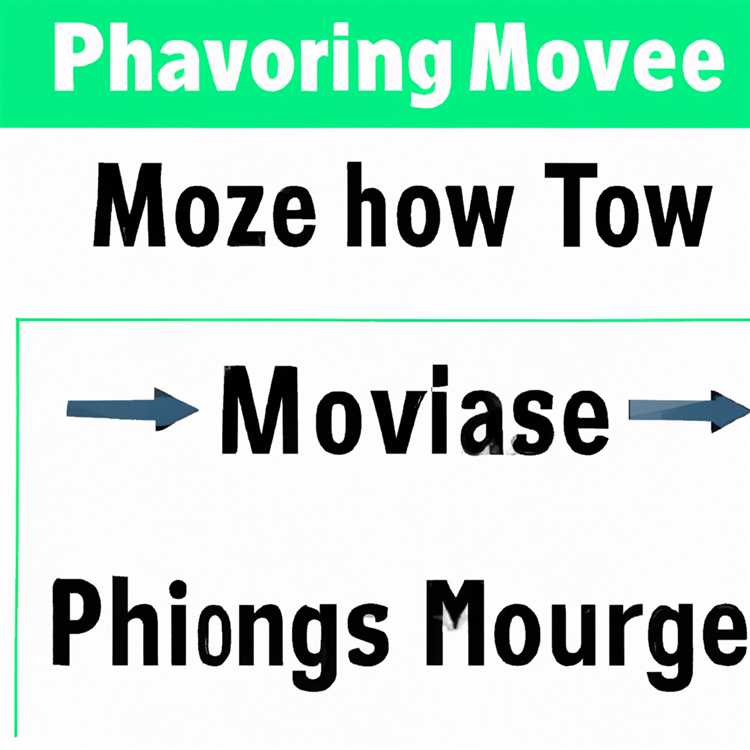Jika Anda adalah pengguna Snapchat maka kemungkinan besar Anda telah menggunakan Geofilters Snapchat sebelumnya. Pada artikel ini kami akan menunjukkan kepada Anda cara membuat Geofilter Snapchat Anda sendiri.

Snapchat Geofilters
Snapchat Geofilters dapat didefinisikan sebagai overlay khusus yang siap mengomunikasikan "di mana dan kapan" dari Snap dengan cara yang menyenangkan.
Selain bisnis yang membuat Snapchat Geofilters mereka sendiri untuk keperluan promosi, ada banyak pengguna reguler yang telah meninggalkan jejak mereka di media sosial dengan membuat Snapchat Geofilters yang dirancang khusus.
Jika diperlukan, Anda juga dapat membuat Geofilter Snapchat yang Dirancang Khusus untuk acara khusus seperti ulang tahun, Pernikahan, atau acara serupa lainnya dengan mengikuti langkah-langkah yang dijelaskan di bawah dalam artikel ini.
Harga untuk Geofilter Dirancang Khusus mulai dari $ 5 dan biayanya naik tergantung pada kerangka waktu Anda dan area lokasi Geofilter.
Buat Geofilter Snapchat Anda Sendiri
Ikuti langkah-langkah di bawah ini untuk membuat Geofilter Snapchat yang Dirancang Khusus.
1. Di komputer Anda kunjungi snapchat.com/on-demand
2. Selanjutnya, klik tombol Buat Sekarang (Lihat gambar di bawah) dan masuk ke akun Snapchat Anda setiap kali Anda diminta untuk melakukannya.

3. Pada layar berikutnya, Anda akan melihat dua opsi - Gunakan Sendiri dan Buat Online. Opsi pertama memungkinkan Anda untuk mengunggah Geofilter Anda sendiri, jika Anda sudah mendesainnya menggunakan photoshop atau alat desain lainnya.
Opsi kedua memungkinkan Anda untuk Membuat Geofilter Online Anda sendiri, dengan memanfaatkan alat dan templat online sederhana yang disediakan Snapchat untuk penggunanya. (Lihat gambar di bawah). 
4. Klik tombol Desain untuk memulai proses membuat Geofilter Online Anda sendiri (Lihat gambar di atas)
5. Pada layar berikutnya, Anda dapat memilih acara yang ingin Anda buat Geofilter (Lihat gambar di bawah).

6. Layar selanjutnya memungkinkan Anda memilih Tata Letak dan Warna untuk Geofilter Anda. (Lihat Langkah 1 dan 2 pada gambar di bawah)

7. Pada layar yang sama, Anda dapat menambahkan Teks atau Mengunggah gambar ke Geofilter Anda dengan mengklik pada Teks dan mengunggah ikon, yang terletak di dekat sudut kanan atas layar Anda. (Lihat Langkah # 3 pada gambar di atas)
8. Setelah Anda selesai dengan desain, lihat pratinjau desain Anda dan klik tombol Next (Lihat Langkah # 4 pada gambar di atas).
Pilih Tanggal Geofilter Snapchat
Sekarang setelah Anda merancang Custom Snapchat Geofilter Anda, langkah selanjutnya adalah memilih tanggal dan waktu Anda ingin Snapchat Geofilter Anda aktif.
1. Pilih Tanggal Mulai dan Tanggal Berakhir untuk Snapchat Geofilter Anda

2. Selanjutnya, pilih Waktu Mulai dan Waktu Akhir untuk Snapchat Geofilter Anda
3. Setelah Anda selesai memilih tanggal dan waktu, klik tombol Next untuk melanjutkan.
Catatan: Jumlah waktu maksimum yang dapat Anda pilih adalah 32 hari, sedangkan minimum adalah 1 jam.
Pilih Lokasi Geofilter Snapchat dan Kirim Geofilter untuk Ditinjau
Setelah memilih tanggal dan waktu untuk Snapchat Geofilter Anda, langkah selanjutnya adalah memilih lokasi untuk Geofilter Anda dan juga untuk mengirimkan Geofilter Anda ke Snapchat untuk ditinjau.
1. Pilih lokasi untuk Geofilter Anda dengan mengetikkan alamat di kotak pencarian (Lihat gambar di bawah)

2. Snapchat akan menunjukkan dengan tepat lokasi Geofilter Anda di Peta
3. Selanjutnya, klik tombol Draw Fence, untuk menggambar area yang tepat di mana Geofilter Anda aktif. (Lihat gambar di atas)
4. Gambar area yang Anda inginkan Geofilter aktif. Jika Anda tidak senang dengan area yang telah Anda pilih, klik Reset Pagar, untuk menggambar area baru.

Tip: Untuk menutupi area yang lebih kecil, perbesar peta
5. Setelah Anda puas dengan area Snapchat Geofilter yang telah Anda gambar, klik Next (Lihat gambar di atas)
6. Pada layar berikutnya, Anda akan diminta untuk memberikan Nama untuk Geofilter Anda, isi rincian Pembayaran Anda dan klik Kirim.
Snapchat sekarang akan meninjau Geofilter Anda dalam 1 hari; setelah disetujui, Geofilter akan diaktifkan di lokasi dan kerangka waktu yang telah Anda tentukan.